Cada vez más empresarios en línea solicitan la personalización de la red de productos PrestaShop. Sí, es mucho más conveniente cuando puede mostrar más campos en el back-office, ya que los campos adicionales contribuyen al manejo de datos y optimizan este proceso significativamente.
Sin embargo, el panel de administración de PrestaShop no permite cambiar la vista de cuadrícula, agregando o eliminando algunas columnas de ella. Por defecto, el backoffice incluye los siguientes campos: ID del producto, foto, nombre, referencia, categoría, precio base, precio final, cantidad, estado. Puede, sin duda, recurrir a la codificación, si lo hace bien, y personalizar de manera programática el back-end o experimentar todas las ventajas de la gestión de datos, con el Store Manager para PrestaShop a su disposición.
Store Manager es más accesible en términos de personalización de la red de productos de PrestaShop y permite habilitar u ocultar instantáneamente las columnas. A continuación se describe cómo puede hacer esto y qué beneficios aporta a la gestión de productos en esta publicación.
Para obtener una lista completa de los campos, que pueden mostrarse en la cuadrícula, haga clic en el icono, que se encuentra en la misma fila, donde y los títulos de las columnas . Allí se ampliará la enumeración de campos con casillas de verificación, entre las cuales son
| | |
Como ya ha entendido, para agregar la columna y obtener sus datos mostrados en la cuadrícula del producto, solo tiene que marcar su casilla. Compruebe la captura de pantalla que se proporciona a continuación.
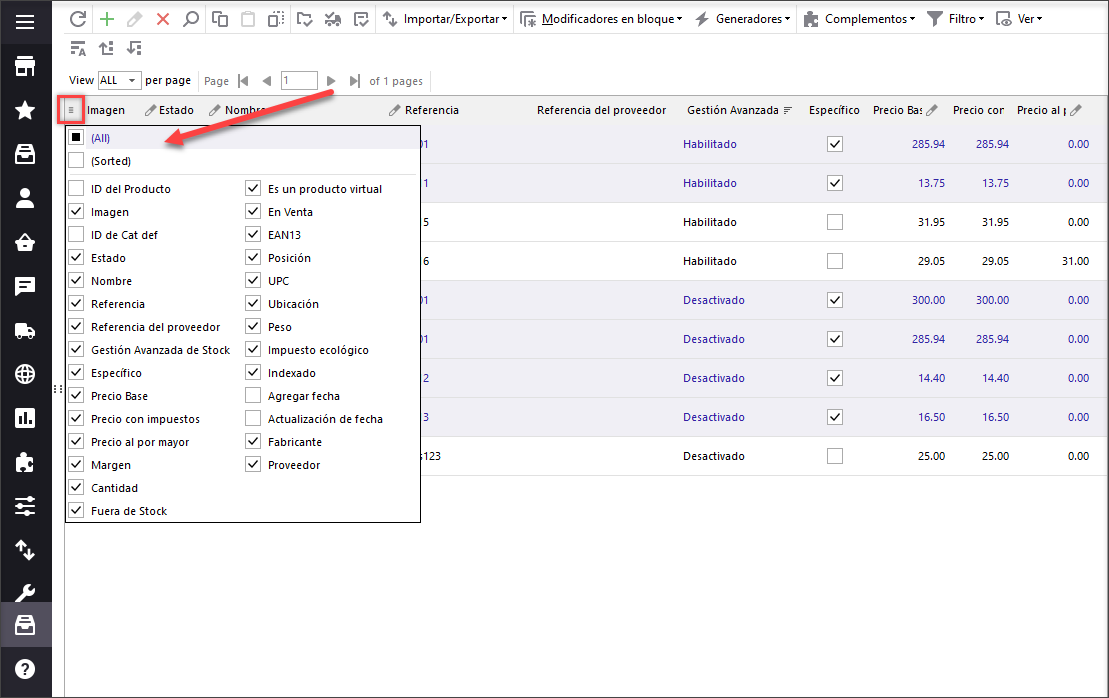
Respectivamente, en caso de que algunas columnas no sean de uso temporalmente y no desee acumular datos, desmarque la casilla y desaparecerá de la cuadrícula.
¿Cuáles son las ventajas de la personalización de la red de productos de PrestaShop?
Como ya se ha dicho, habilitar campos no predeterminados en la cuadrícula de productos de PrestaShop puede simplificar enormemente la administración del producto y hacerlo de carácter directo.
Crear diversos filtros
Store Manager para PrestaShop permite ordenar los productos por cualquier encabezado de columna. Además, existe la posibilidad de agregar filtros personalizados y usarlos para un acceso rápido a la mercancía. De esto se deduce que, cuantas más columnas pueda agregar a la cuadrícula, más opciones de filtrado tendrá. Para configurar el filtro personalizado, habilite el campo deseado y haga clic en el icono justo al lado de su título. Seleccione Personalizar en el menú desplegable y designe las condiciones para el filtro.
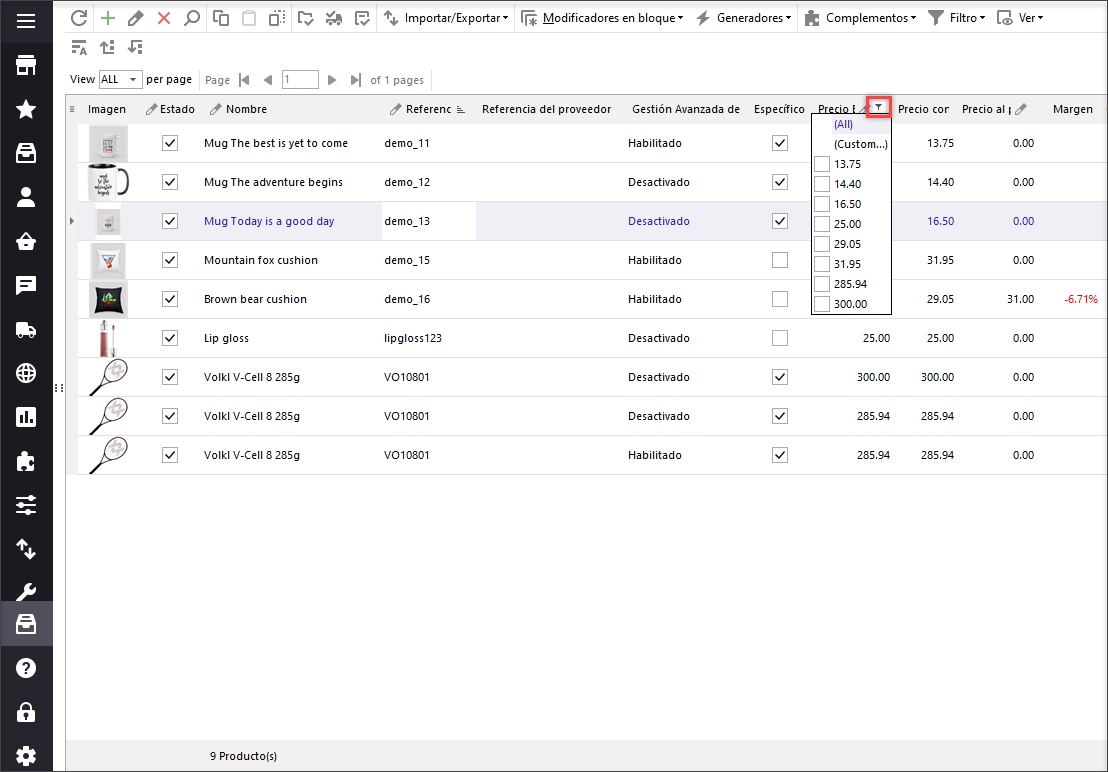 |
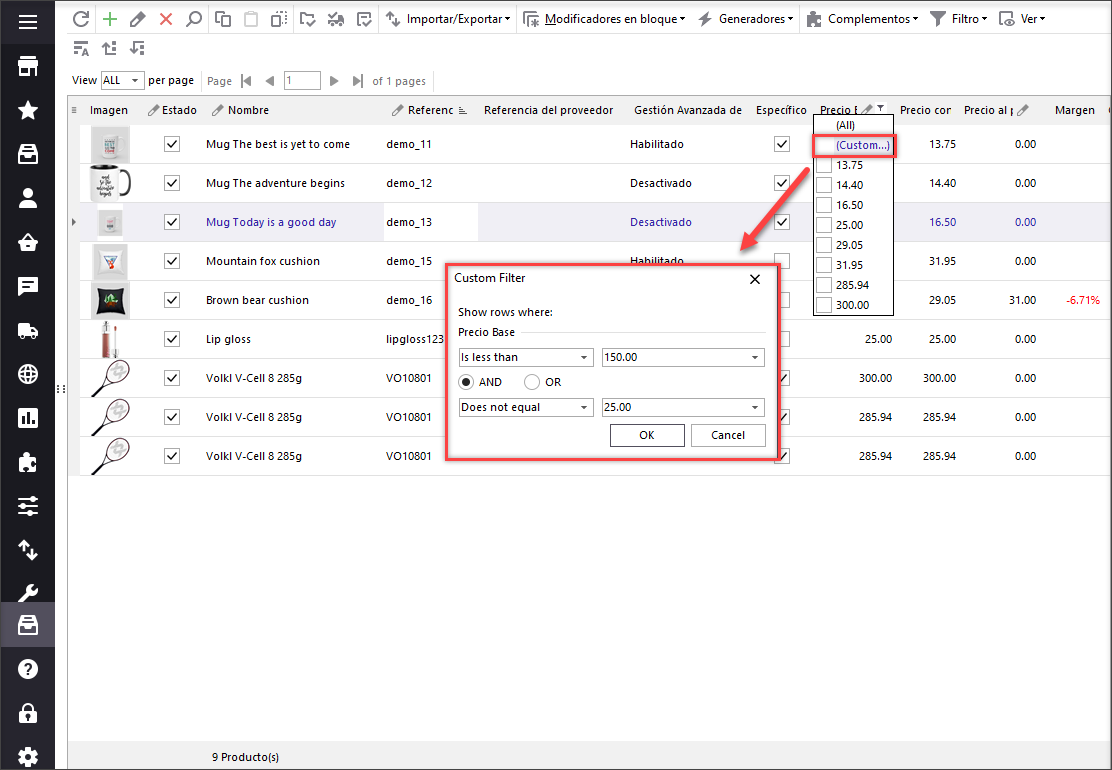 |
Una vez que lo confirme y se aplique, puede continuar con un ajuste de filtro más avanzado haciendo clic en el botón Personalizar, como se muestra a continuación.
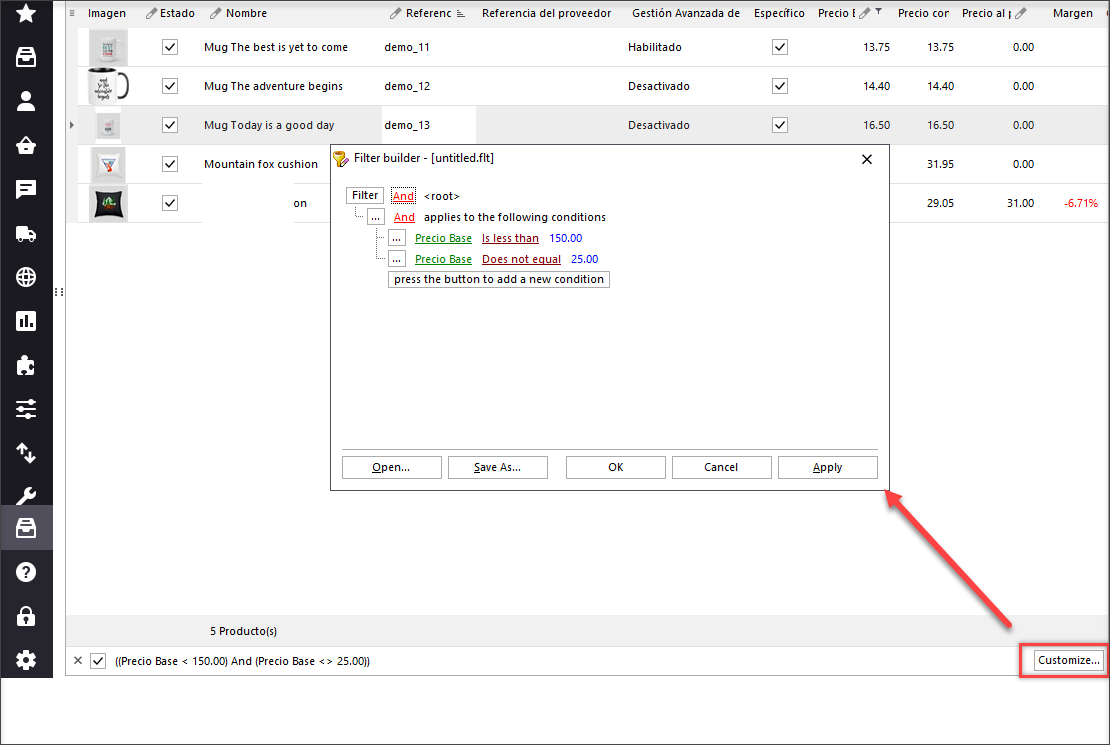
Ediciones masivas de productos
Por lo tanto, usted ha configurado el filtro y obtuvo los listados solicitados. Es posible actualizarlos (precio, inventario, estado, fabricante, etc.) a través de Cambiador de Productos en Masa.
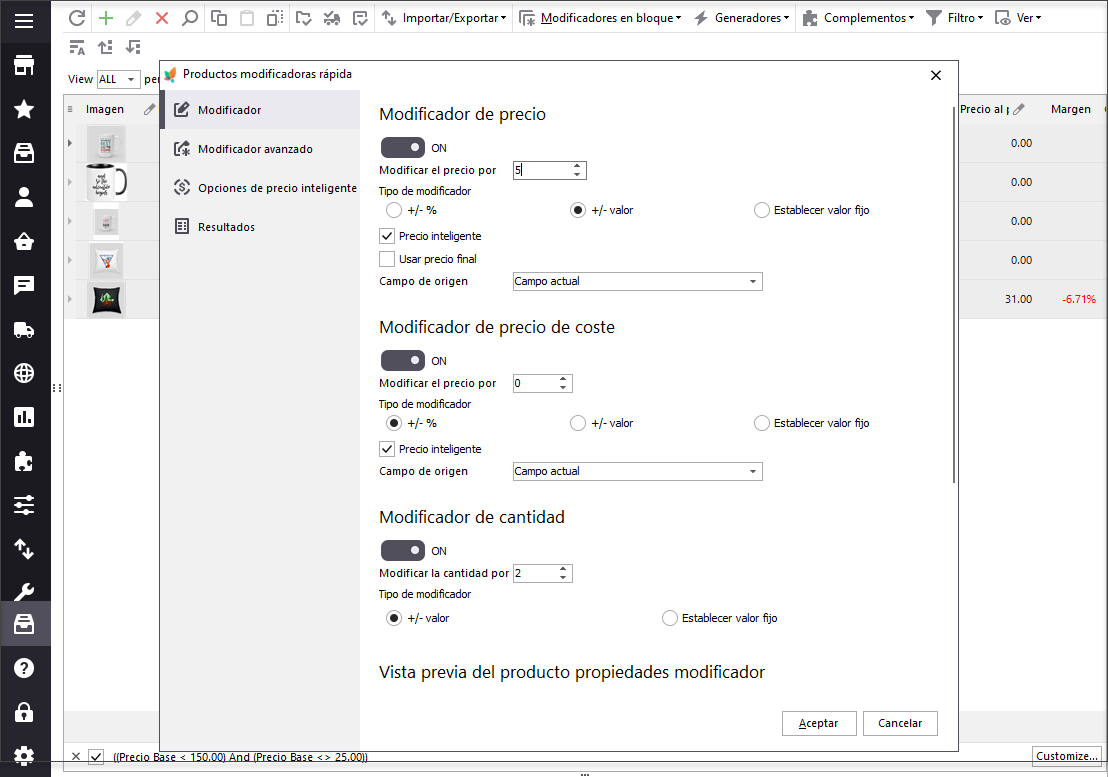
Modificar detalles en la cuadrícula directamente
Store Manager facilita la edición rápida del producto, puede modificar algunos detalles, por ejemplo, cambiar el estado, el precio base, EAN13, el nombre, la referencia, el precio al por mayor, configurar o desactivar el estado “En venta”, marcar el producto como virtual. Simplemente coloque el elemento necesario en el foco, haga clic en el campo que se modificará y cambie su valor.
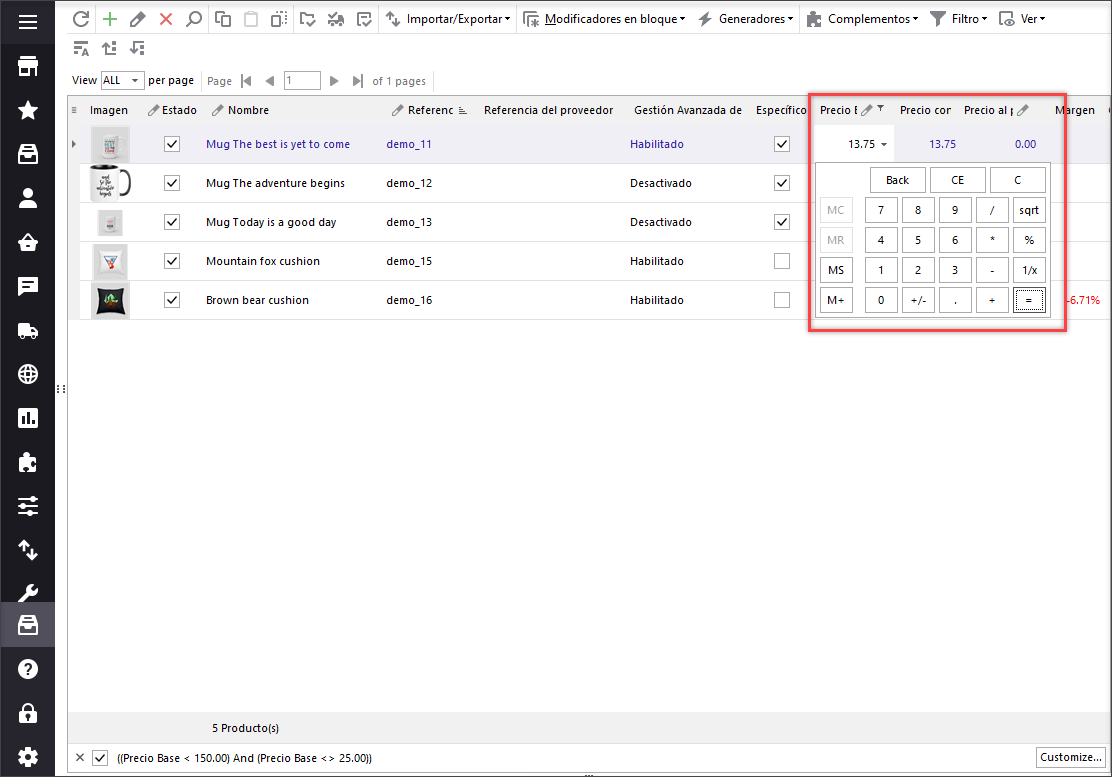
Ajustar exportación de datos
Con PrestaShop Store Manager, puede aprovechar la exportación de datos a través de un asistente de exportación especial o recurrir a la exportación de la grilla y obtener la mercancía en cuestión en segundos. Los campos, habilitados en la cuadrícula del producto, se exportarán, por lo que si necesita habilitar algunos para transferir sus valores al archivo o deshabilitarlos si no son necesarios.
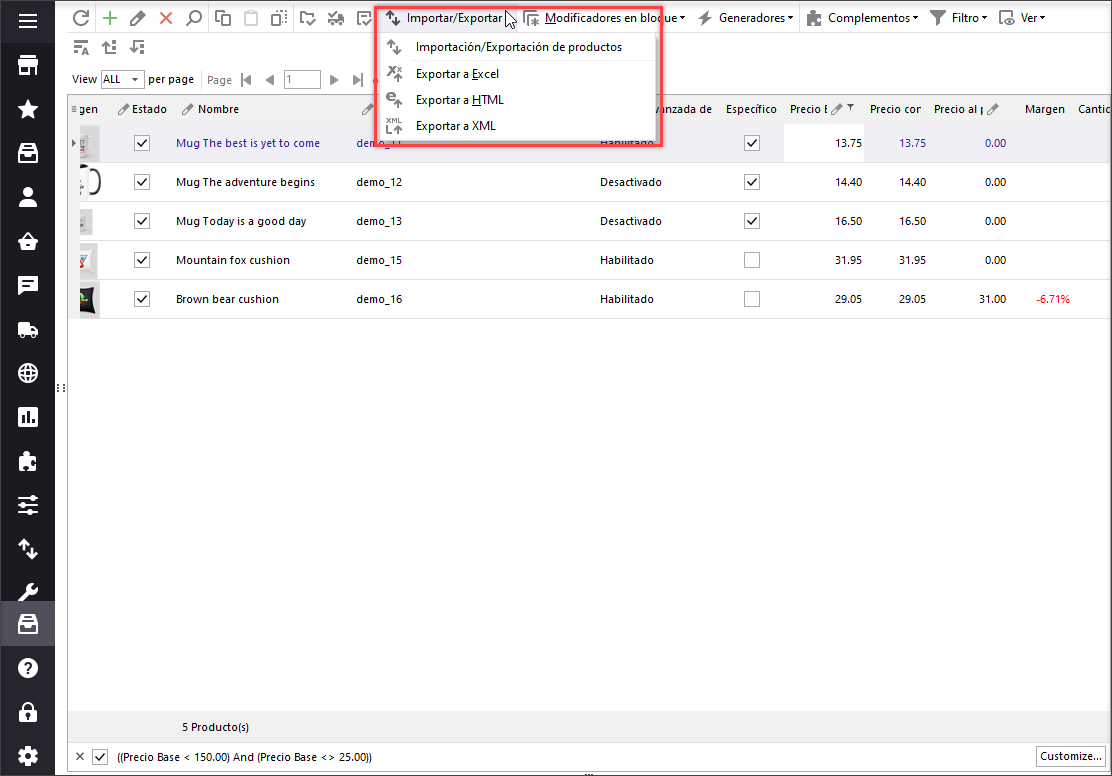
Ajuste la cuadrícula de productos de PrestaShop y acelere la administración de productos con la ayuda de Store Manager para PrestaShop.
Personalice la cuadrícula de productos con la versión de 30 días totalmente funcional de Store Manager Obtenga Ahora
Artículos Relacionados:
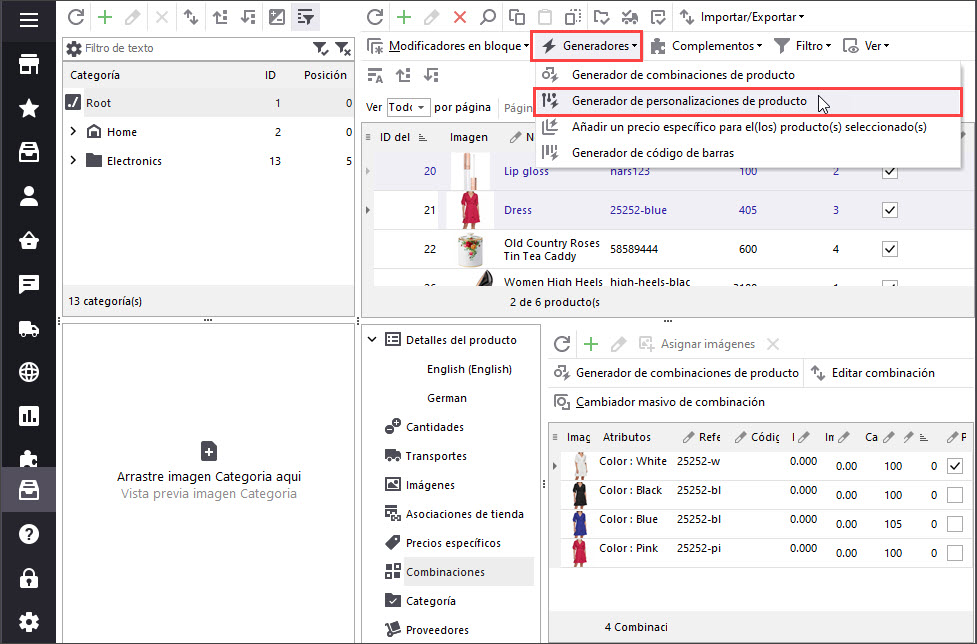
Cómo Generar Campos de Personalización de PrestaShop para Múltiples Productos
Use estas instrucciones para crear campos de personalización de PrestaShop y adjuntarlos a los productos.. Lee Más…
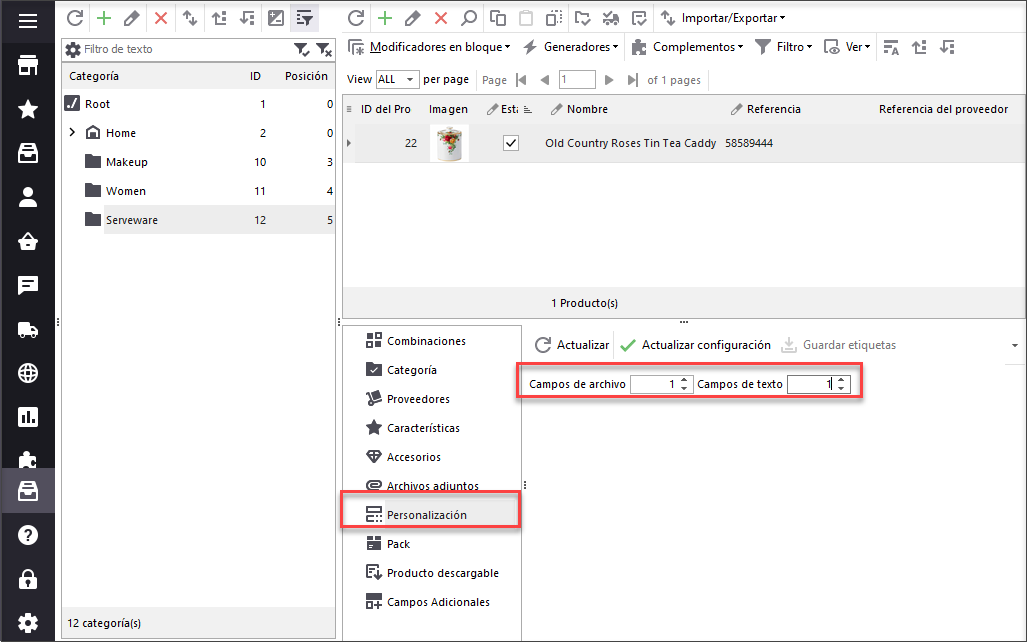
Cómo Agregar Campos Personalizados para Múltiples Productos
Ajuste los campos de PrestaShop a sus necesidades. Descubra cómo crear campos personalizados en PrestaShop. Lee Más…
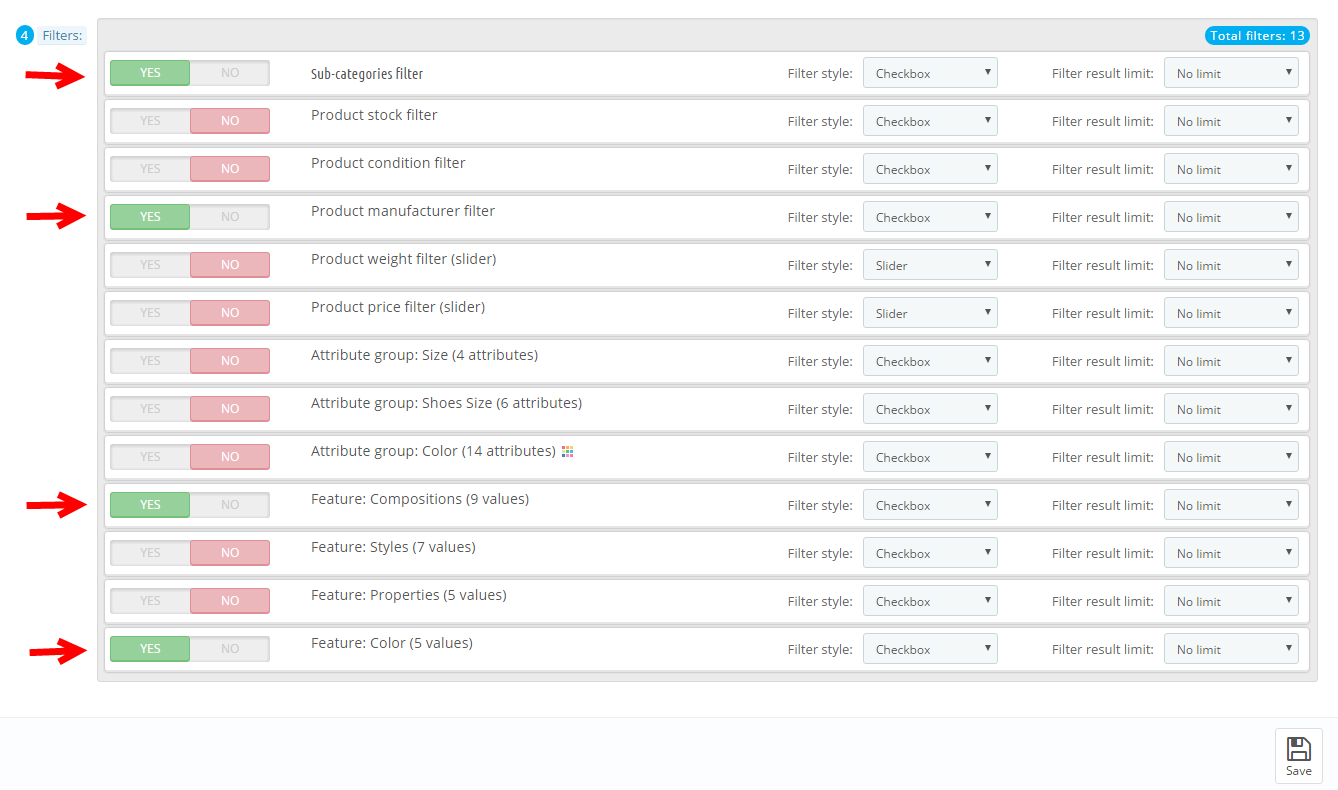
Búsqueda de Productos Precisa con Navegación en Capas
Descubra cómo activar la navegación por capas en su tienda y crear plantillas de filtro. Lee Más…
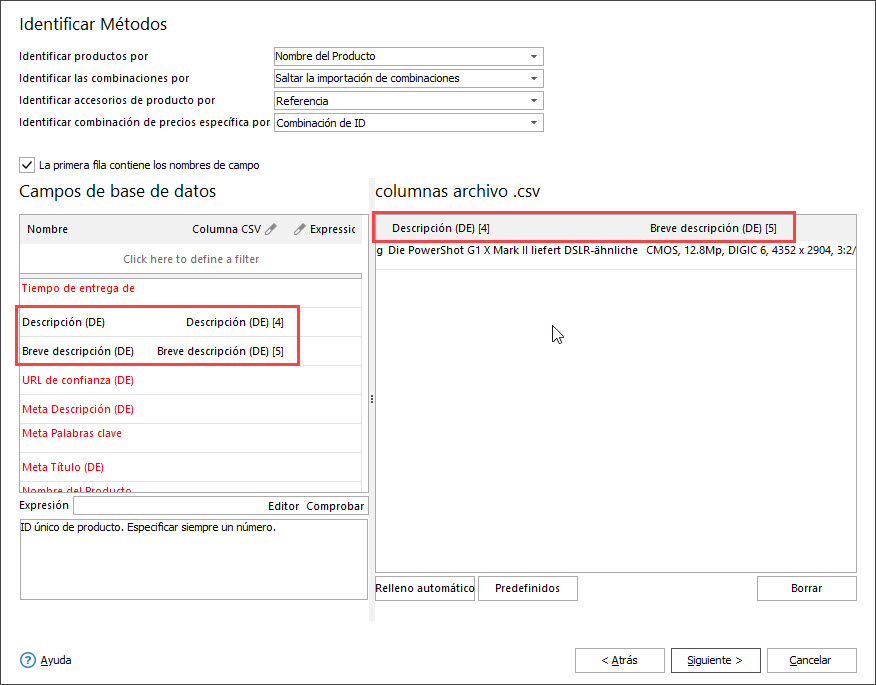
Cómo Importar Detalles de Productos en Varios Idiomas a PrestaShop
Establecer archivo de importación con información de productos en varios idiomas. Amplíe su clientela haciendo que su tienda sea multilingüe. Lee Más…
COMENTARIOS

